Tilføjelse af rammer bruges til at føje personlighed til dokumentet eller til at fremhæve enhver del af det, isolere overskrifter osv. Dette kan gøres ved hjælp af specielle teksteditorer.
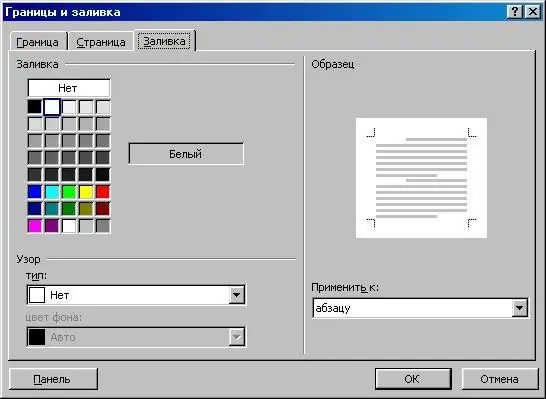
Nødvendig
MS Office Word
Instruktioner
Trin 1
Download og installer Microsoft Office Word eller dets Open Office-ækvivalent på din computer, hvis det ikke er gjort før. Driftsprincippet vil være omtrent det samme, forskellen er, at Microsoft-udviklerprogrammet over tid kræver aktivering og indtastning af en licensnøgle.
Trin 2
Åbn det installerede teksteditor det dokument, som du vil tilføje en ramme til. Hvis det endnu ikke er oprettet, skal du indtaste dets hovedtekst i programmet, gemme, lave en kopi, formatere det efter eget valg, først derefter fortsætte med at tilføje en ramme. Dette gøres i formateringsmenuen i ældre versioner af Microsoft Office Word, og hvis du har et program fra 2007 eller højere, skal du finde dette punkt gennem den sidste fane i programmet.
Trin 3
Vælg menupunktet "Kanter og udfyld". Angiv typen af ramme efter eget skøn. I feltet med navnet "Anvend til …" skal du vælge størrelsen på rammen i forhold til dokumentet, dets del eller side. Angiv resten af parametrene, og anvend dem derefter.
Trin 4
Hvis du har brug for at redigere eller fjerne rammen fra teksten, skal du i den samme menu på fanen typeindstillinger vælge "Ingen" eller ændre parametrene, som du finder passende. I tilfælde, hvor du har brug for at tilføje en usædvanlig ramme, hvis skabelon ikke bruges i standardsættet med MS Office Word-værktøjer, skal du bruge et sæt makroer, der downloades fra specielle websteder på Internettet.
Trin 5
I tilfælde, hvor du ikke kan ændre rammen på dokumentet eller siden (af et redigerbart element), skal du sørge for, at det blev oprettet ved hjælp af det relevante menupunkt. Hvis du har problemer med at slette eller redigere dokumentrammen, skal du bruge funktionen til at vise tegn, der ikke kan udskrives, og strukturen i en tekstfil. Prøv altid at oprette en kopi og arbejde med den, før du redigerer dokumentet.







